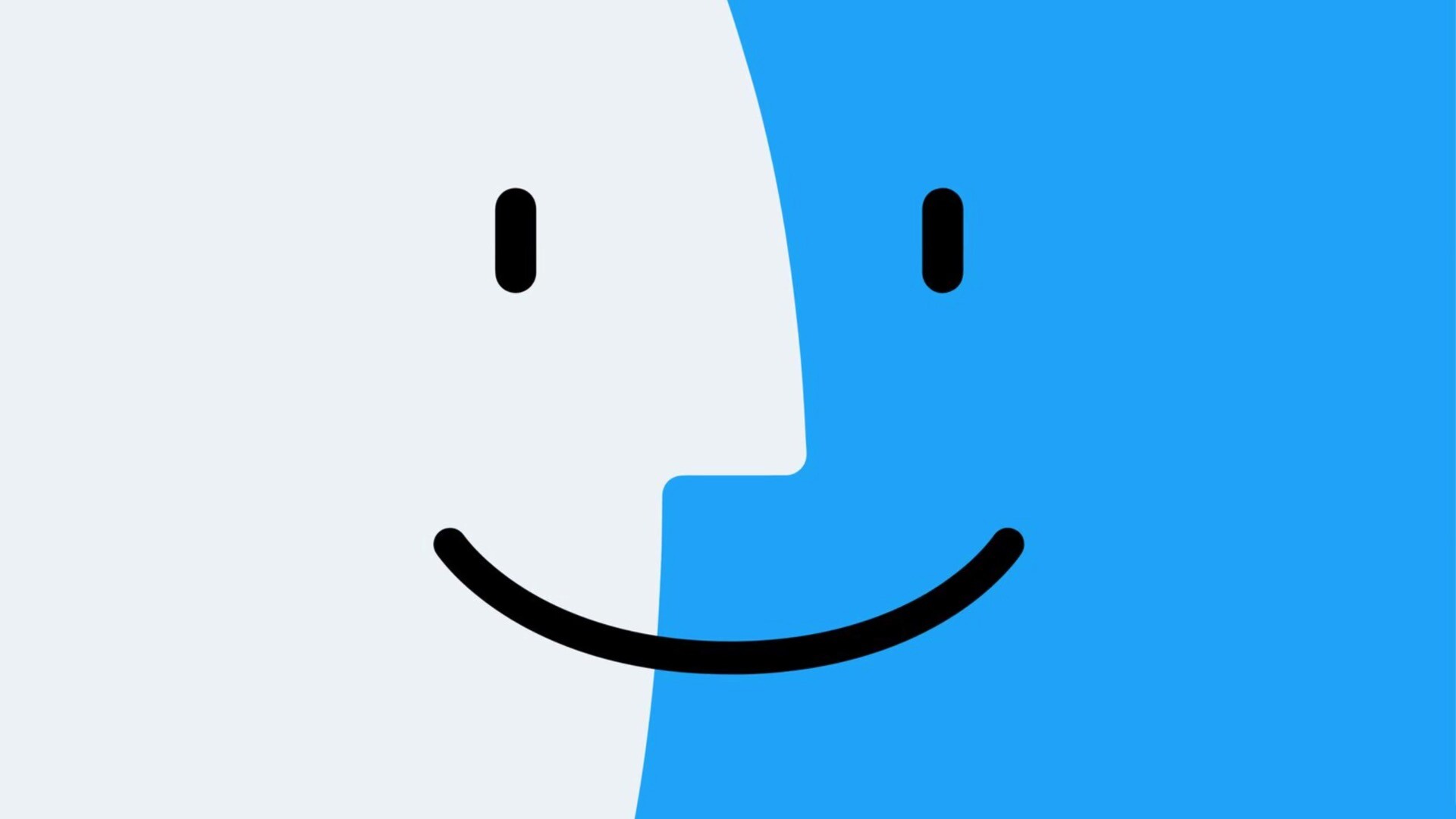
很多朋友购买了Parallels Desktop虚拟机软件之后并不知道怎么安装windows系统,接下来将为大家带来最为详细的PD虚拟机安装win10系统教程附视频,同时也提供了win10的下载方式,让大家安装win10更加便利
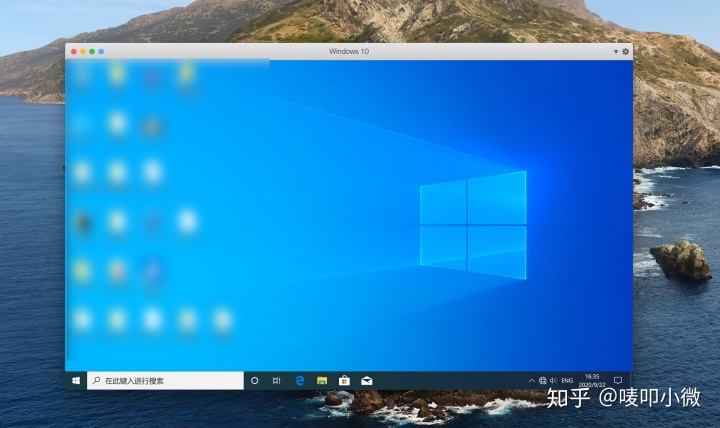
win10迅雷下载地址
架构:x64,文件大小:4.95GB
ed2k://|file|cn_windows_10_consumer_editions_version_2004_updated_july_2020_x64_dvd_c1f5f37f.iso|5318148096|D429926047D6059B947D67D3C2CD9C0B|/
商业版(教育版、企业版、专业版、专业教育版、专业工作站版等)
win10迅雷下载地址
cn_windows_10_business_editions_version_2004_updated_july_2020_x64_dvd_f4ed1845.iso
SHA-1: 77C83FF5329A5685649DA8A2D0936C045A0B25CA
架构:x64,文件大小:4.85GB
ed2k://|file|cn_windows_10_business_editions_version_2004_updated_july_2020_x64_dvd_f4ed1845.iso|5207683072|AD9E2EA63E25E84243B8034BE2BAAB17|/
Windows 10 version 1909 (x64)
ed2k://|file|cn_windows_10_business_editions_version_1909_x64_dvd_0ca83907.iso|5275090944|9BCD5FA6C8009E4D0260E4B23008BD47|/win10安装视频教程
图文安装教程
- 首先选择
安装Windows或其他系统,直接点击继续
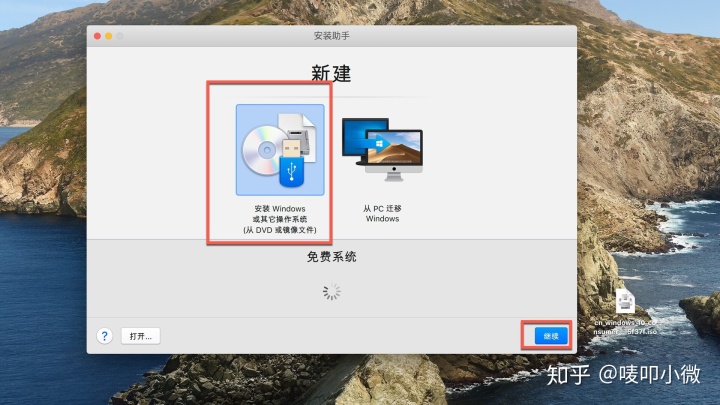
M
- 下载好的Windows镜像软件自动识别,你也可以手动选择你下载好的Windows镜像系
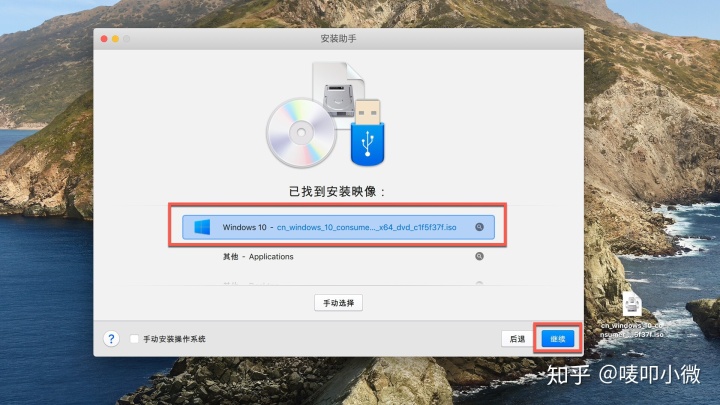
http://Macv.com
- 这里点击
继续
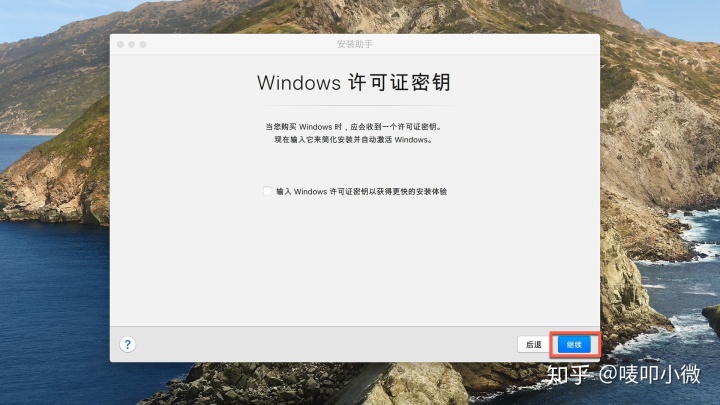
http://Macv.com
- 选择系统版本,点击
继续
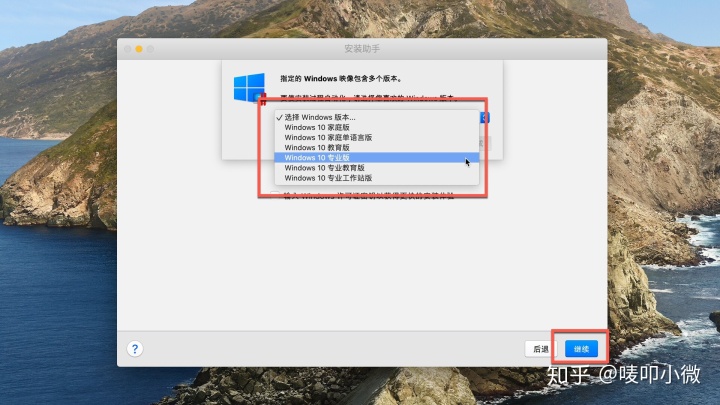
http://Macv.com
5.选择你的工作需要,如无特殊要求,默认选择即可,点击继续
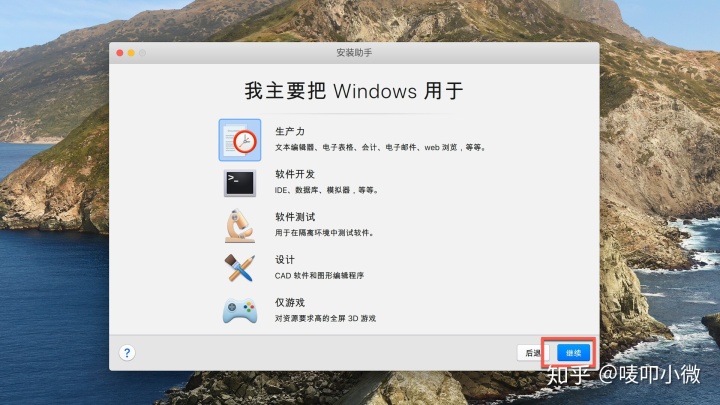
http://Macv.com
- 选择足够空间的磁盘安装,这里选择好安装位置后,点击
创建
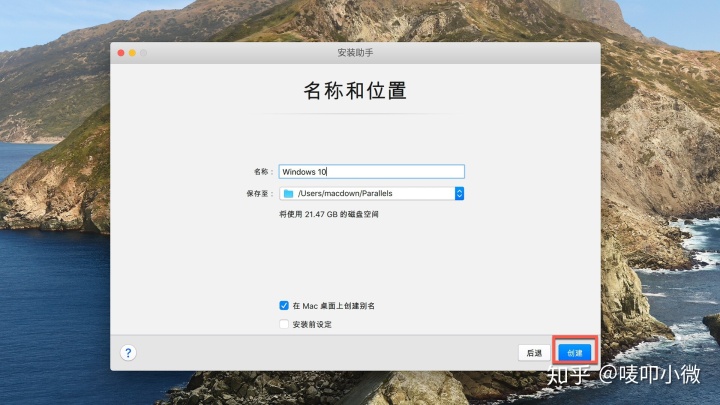
http://Macv.com
- 正在安装win10系统,请稍等。安装助手可以帮助大家直接完成安
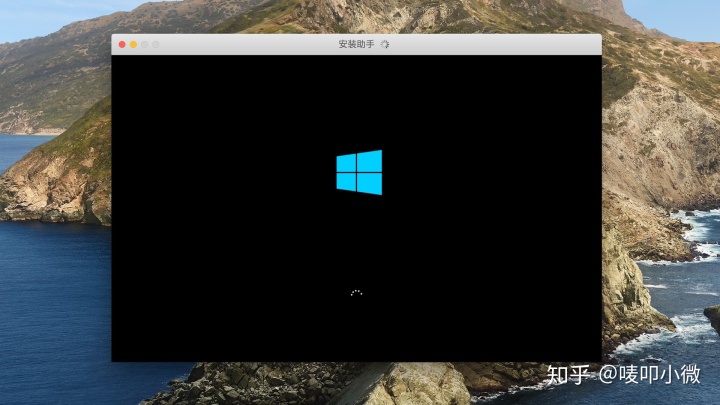
http://Macv.com
- PD虚拟机的win10系统已经安装完成,用户可以直接进入并使用
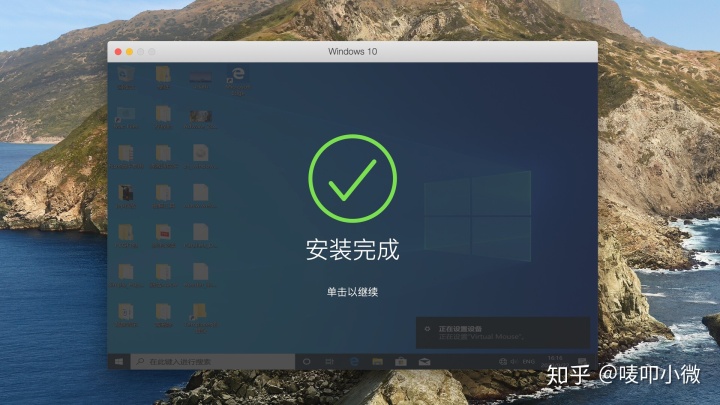
http://Macv.co
安装win10系统期间千万不要关闭电脑!!




















 被折叠的 条评论
为什么被折叠?
被折叠的 条评论
为什么被折叠?








